Как отключить Google Assistant на Xiaomi?
Статьи
Автор Денис Коржов На чтение 2 мин Просмотров 36 Обновлено
На смартфонах Ксиаоми по умолчанию на рабочем столе располагается приложение Google Assistant. Оно предназначено для получения информации путем введения текстового сообщения или подачи команды голосом. Как настроить Google Assistant или отключить его, читайте в нашей статье.
Содержание
- Как убрать Гугл Ассистент с экрана?
- Как отключить Гугл Ассистент через настройки?
- Как настроить в Google Assistant управление жестами?
- Как изменить голос в Гугл Ассистент на Сяоми?
Как убрать Гугл Ассистент с экрана?
Для этого нужно нажимать в течение нескольких секунд на соответствующую иконку. После этого, не отрывая руки, переместить ее в верхнюю часть экрана, где появится изображение мусорного ведра. После этого система попросит подтвердить запрос на удаление утилиты. Дайте свое согласие.
После этого, не отрывая руки, переместить ее в верхнюю часть экрана, где появится изображение мусорного ведра. После этого система попросит подтвердить запрос на удаление утилиты. Дайте свое согласие.
Стоит иметь в виду, что таким образом удаляется только виджет программы, а сама она остается на телефоне.
Как отключить Гугл Ассистент через настройки?
Для этого зайдите в меню настроек, пролистайте его вниз и найдите в разделе «Система и устройство» пункт под названием Google. Кликните по нему.
Снова пролистайте страницу, в нижней ее части будет располагаться подпункт «Поиск, Ассистент и голосовое управление».
Заходим в него и выбираем «Настройки».
В подменю «Ассистент» найдите пункт «Телефон», после чего вам будет предоставлена возможность отключения опции путем передвижения ползунка влево.
Как настроить в Google Assistant управление жестами?
Снова заходим в «Настройки» и пролистываем страницу до подпункта «Расширенные настройки» и переходим в «Кнопки и жесты». Нажав на «Запуск Google Assistant», вы сможете выбрать подходящий вам способ управления приложением.
Нажав на «Запуск Google Assistant», вы сможете выбрать подходящий вам способ управления приложением.
Разработчики представили несколько вариантов комбинаций, в том числе и полное отключение управления жестами.
Как изменить голос в Гугл Ассистент на Сяоми?
В 2018 году компанией Google были внесены изменения в работу голосового помощника. Инженеры сделали ставку на поддержку искусственного интеллекта и более естественное голосовое воспроизведение. Теперь можно выбирать между мужскими и женскими голосами. Моделирование словарного запаса осуществляется на основе технологии машинного обучения Wavenet.
Для изменения голоса виртуального помощника нужно его вызвать путем произнесения «Окей, Гугл». В правом верхнем углу дисплея появится синий значок. После клика по нему вы окажетесь во вкладке «Исследование». Справа сверху располагается меню настроек в виде трех точек.
Нажмите по «Помощнику голоса» и выберите тот вариант, который вам больше всего подходит.
На этом настройка виртуального помощника завершена.
Скачайте клиент VPN: устанавливается легко!
Ваш IP: Неизвестный · Провайдер: Неизвестный · Статус: ЗащищеноНезащищенНеизвестный
Отлично
Работайте в Linux в полной безопасности и на максимальной скорости с самым быстрым VPN для Linux.
Безопасный VPN-клиент для Linux с архитектурами aarch64, armv5, armv7, i386 и x86_64. Минимальная версия ядра: 3.7.0 для aarch64 и 3.2.0 для других архитектур.
Легко переключайтесь между протоколами шифрования.
Купить NordVPN
Загрузить приложение
Получите NordVPN для всех ваших устройств
Что мне может дать VPN?
VPN обеспечивает конфиденциальность, безопасность и душевное спокойствие.
Когда вы используете NordVPN, киберпреступникам, вашему интернет-провайдеру и другим посторонним лицам трудно отслеживать ваши действия в сети. Он дает вам уровень защиты, который не может обеспечить ни одно другое средство онлайн-безопасности. Благодаря новому IP-адресу и виртуальному местоположению вы сможете наслаждаться конфиденциальностью онлайн, ведь ваши действия в сети будет гораздо труднее отслеживать.
Благодаря новому IP-адресу и виртуальному местоположению вы сможете наслаждаться конфиденциальностью онлайн, ведь ваши действия в сети будет гораздо труднее отслеживать.
С NordVPN Интернет будет таким, каким он был задуман — открытым и доступным для всех. А вы получите уверенность в том, что ваши данные остаются в безопасности, что бы вы ни делали в сети.
Купить NordVPN
Используйте NordVPN и наслаждайтесь всеми преимуществами
Дополнительная защита 24/7
Threat Protection не позволит вам случайно загрузить вредоносное ПО или перейти на опасный сайт. Функция также блокирует трекеры и навязчивую рекламу, обеспечивая безопасность и удобство использования Интернета.
Воспользуйтесь дополнительными функциями NordVPN для защиты от киберугроз. Активируйте Kill Switch, чтобы автоматически прерывать доступ к Интернету в случае потери VPN-подключения.
Функция Dark Web Monitor проверяет нарушения в отношении персональных данных.
 Если произошла утечка ваших учетных данных, вы получите соответствующее уведомление и сможете немедленно защитить свои аккаунты.
Если произошла утечка ваших учетных данных, вы получите соответствующее уведомление и сможете немедленно защитить свои аккаунты.
Широкая сеть серверов
Что касается скорости, NordVPN — один из лучших VPN-сервисов в мире. Он располагает более чем 5400 VPN-серверами во многих странах (60). Обширная сеть серверов означает, что вы обязательно найдете сервер поблизости и всегда получите стабильное и безопасное VPN-соединение.
Нужно больше, чем стандартный VPN? Используйте наши скрытые серверы или серверы Double VPN, чтобы получить дополнительный уровень конфиденциальности в Интернете.
Серверы VPN
5400+
Страны
60
Для всех ваших устройств
NordVPN — один из лучших VPN-сервисов в России, подходящий для всех ваших устройств. Он предлагает специализированные приложения для всех основных платформ. К тому же, вы можете защитить до шести устройств с помощью одного аккаунта.
 Установите приложение на телефон, рабочий ноутбук, iPad вашего ребенка или маршрутизатор Wi-Fi за несколько простых шагов!
Установите приложение на телефон, рабочий ноутбук, iPad вашего ребенка или маршрутизатор Wi-Fi за несколько простых шагов!Не хотите шифровать весь трафик на устройстве? Используйте функцию раздельного туннелирования, чтобы выбрать, какие приложения будут подключаться к VPN, а какие — к локальной сети.
Купить NordVPN
Преимущества платных VPN-сервисов по сравнению с бесплатными
Без логов ваших действий
Бесплатные VPN, скорее всего, будут собирать и продавать ваши данные об использовании Интернета тому, кто предложит самую высокую цену. Лучше выбрать надежного VPN-провайдера с высокими стандартами безопасности. NordVPN никогда не отcлеживает, где вы выходите в Интернет, — это ваше личное дело. Пользуйтесь Интернетом в полной конфиденциальности и без каких-либо ограничений.
Самый быстрый VPN на планете
Бесплатные VPN могут серьезно замедлять работу, ограничивая объем передаваемых данных.
 С NordVPN вы получаете самое быстрое VPN-соединение на планете без ограничений пропускной способности. Благодаря сверхбыстрому VPN-протоколу NordLynx, NordVPN обеспечивает необходимую скорость для потоковых сервисов и онлайн-игр.
С NordVPN вы получаете самое быстрое VPN-соединение на планете без ограничений пропускной способности. Благодаря сверхбыстрому VPN-протоколу NordLynx, NordVPN обеспечивает необходимую скорость для потоковых сервисов и онлайн-игр.Кибербезопасность на каждый день
NordVPN предлагает несколько функций, которые повышают вашу кибербезопасность. Threat Protection блокирует рекламу, трекеры и вредоносное ПО, нейтрализуя киберугрозы до того, как они нанесут вред вашему устройству. Meshnet позволяет получать доступ к удаленным устройствам и файлам через частные зашифрованные туннели из любой точки мира. Кроме того, с помощью частных DNS NordVPN защищает ваши DNS-запросы от третьих лиц, предотвращая перехват DNS и позволяя использовать Интернет без цензуры.
Лучшая служба поддержки
Получайте помощь в любое время — сотрудники замечательной службы поддержки NordVPN на связи круглосуточно.
 Не удается подключиться к серверу? Проблемы с приложением? Отправьте нам электронное письмо или перейдите в онлайн-чат, и мы вам поможем.
Не удается подключиться к серверу? Проблемы с приложением? Отправьте нам электронное письмо или перейдите в онлайн-чат, и мы вам поможем.
Без логов ваших действий
Бесплатные VPN, скорее всего, будут собирать и продавать ваши данные об использовании Интернета тому, кто предложит самую высокую цену. Лучше выбрать надежного VPN-провайдера с высокими стандартами безопасности. NordVPN никогда не отcлеживает, где вы выходите в Интернет, — это ваше личное дело. Пользуйтесь Интернетом в полной конфиденциальности и без каких-либо ограничений.
Самый быстрый VPN на планете
Бесплатные VPN могут серьезно замедлять работу, ограничивая объем передаваемых данных. С NordVPN вы получаете самое быстрое VPN-соединение на планете без ограничений пропускной способности. Благодаря сверхбыстрому VPN-протоколу NordLynx, NordVPN обеспечивает необходимую скорость для потоковых сервисов и онлайн-игр.
Кибербезопасность на каждый день
NordVPN предлагает несколько функций, которые повышают вашу кибербезопасность.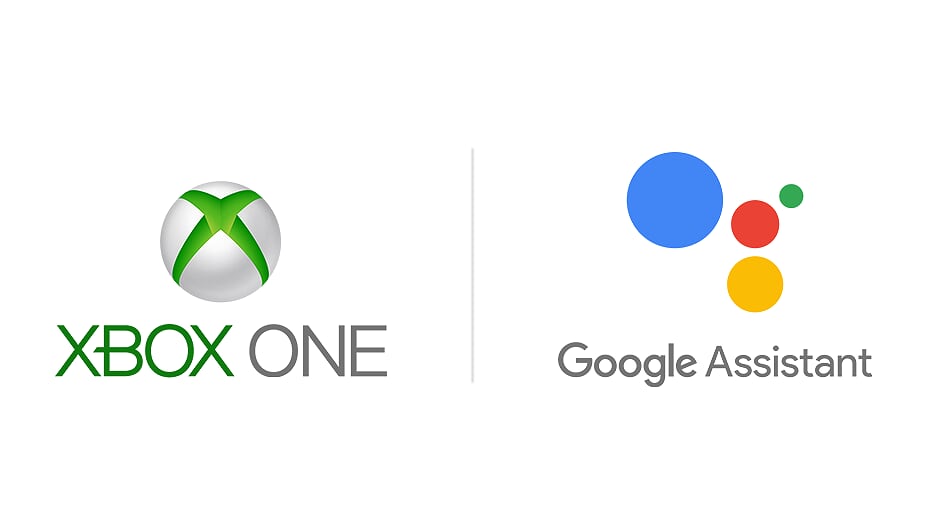 Threat Protection блокирует рекламу, трекеры и вредоносное ПО, нейтрализуя киберугрозы до того, как они нанесут вред вашему устройству. Meshnet позволяет получать доступ к удаленным устройствам и файлам через частные зашифрованные туннели из любой точки мира. Кроме того, с помощью частных DNS NordVPN защищает ваши DNS-запросы от третьих лиц, предотвращая перехват DNS и позволяя использовать Интернет без цензуры.
Threat Protection блокирует рекламу, трекеры и вредоносное ПО, нейтрализуя киберугрозы до того, как они нанесут вред вашему устройству. Meshnet позволяет получать доступ к удаленным устройствам и файлам через частные зашифрованные туннели из любой точки мира. Кроме того, с помощью частных DNS NordVPN защищает ваши DNS-запросы от третьих лиц, предотвращая перехват DNS и позволяя использовать Интернет без цензуры.
Лучшая служба поддержки
Получайте помощь в любое время — сотрудники замечательной службы поддержки NordVPN на связи круглосуточно. Не удается подключиться к серверу? Проблемы с приложением? Отправьте нам электронное письмо или перейдите в онлайн-чат, и мы вам поможем.
Купить NordVPN
Загрузите и используйте VPN за 3 шага
01
Зарегистрируйтесь в NordVPN.
Выберите вариант «Регистрация» и введите свои данные.
02
Ознакомьтесь с нашими руководствами по настройке.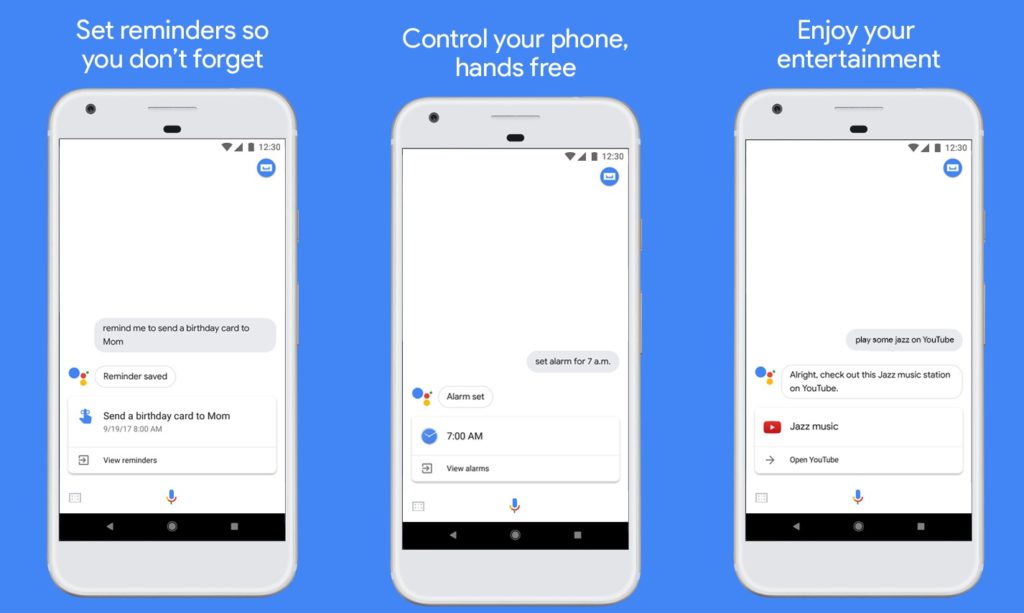
Узнайте, как настроить программное обеспечение VPN на большом количестве платформ.
03
Загрузите, установите и войдите!
Загрузите приложение с сайта NordVPN и установите его.
Но вы не обязаны верить нам на слово
Является ли NordVPN лучшей службой для конфиденциальности? Давайте спросим наших пользователей и технических специалистов.
Fabrice Soonekindt
@fsoonekindt
I never could’ve securely searched nor browsed the internet as an internaut nowadays on any of my devices the way it was meant to be: Browsing freely/ without data collection- and tracking from the start, without the help of my favourite virtual network @NordVPN
Grateful for it!
7:12 PM – 4 Jan 2022
Harsh
@CmDHoVeR
@NordVPN clearly has the BEST customer service Worldwide. You get conected to a support assistant faster than electricity. The team members are so qualified that a solution to the problem is reached even before it gets to your brains.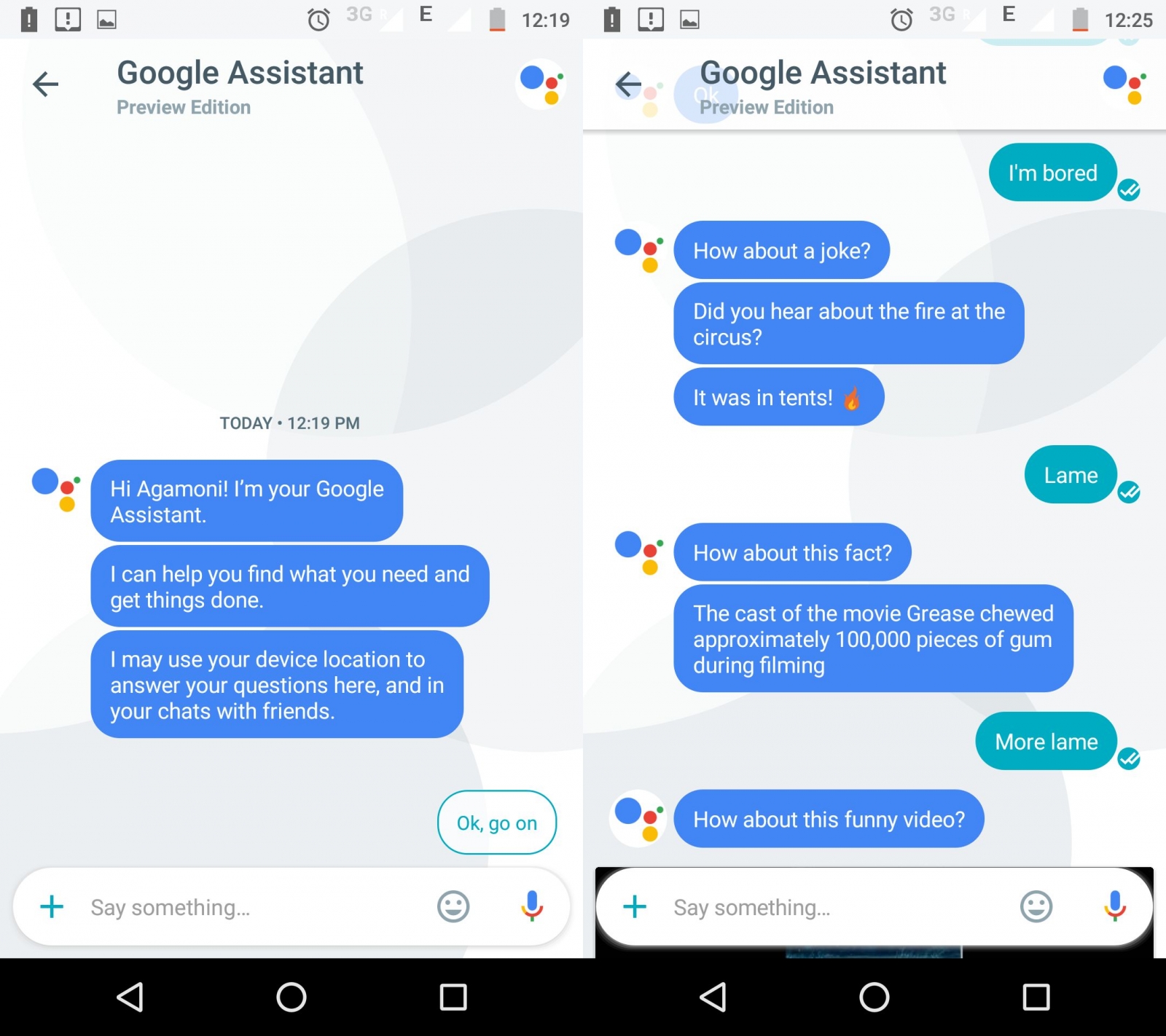
4:07 PM – 24 Jan 2022
Kanthala Raghu
@kanthalaraghu
I recently started using Nord VPN was so impressed that i even bought 2 years subscription for it. Loving the service, thanks @NordVPN for helping keep internet safe and protecting privacy.
11:47 PM – 6 Feb 2022
NordVPN практически вне конкуренции. Огромный выбор серверов, внушительный функционал, передовые методы обеспечения безопасности, удобные приложения для всех основных платформ
.
Max Eddy
Аналитик ПО, PCMag
Суть в том, что вам не надо беспокоиться о безопасности в Интернете или бояться утечки данных, если у вас есть VPN. Благодаря NordVPN это просто
.
Tech of Tomorrow
Технический эксперт, YouTube
PewDiePie111 млн подписчиков
Пользуйтесь Интернетом в полной безопасности и, самое главное, абсолютно свободно. VPN — одна из тех вещей, которые необходимо иметь. Я рекомендую NordVPN
.
Смотреть на Youtube
CaseyNeistat12.5 млн подписчиков
NordVPN — это отличный VPN, который очень высоко ценится в отрасли.
.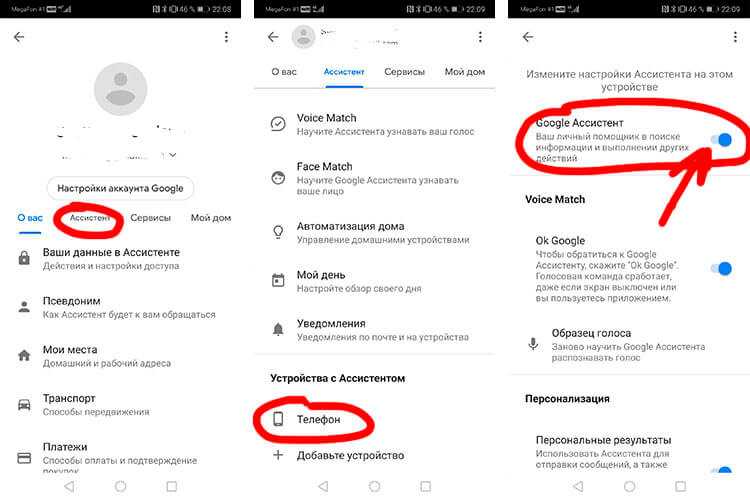 Я пользуюсь им уже 3 года на iPhone, Android и ноутбуке Mac, и он не создает никаких проблем
Я пользуюсь им уже 3 года на iPhone, Android и ноутбуке Mac, и он не создает никаких проблем
Смотреть на Youtube
Philip DeFranco6.32 млн подписчиков
Я клиент NordVPN уже много лет. И, если вы до сих пор не попробовали его, вы не знаете, какое душевное спокойствие можете обрести, защитив свои личные данные и действия в Интернете
.
Смотреть на Youtube
Forbes Advisor
Лучшие VPN-сервисы 2021 года
Android Central
Лучший VPN для Android в 2021 году
Expert Reviews
Лучший универсальный VPN 2021 года
PC Magazine
Выбор редактора 2021 года
Загрузите лучшее программное обеспечение VPN для всех ваших устройств
NordVPN предлагает удобное программное обеспечение VPN для всех основных операционных систем.
Руководства по настройке VPN
Часто задаваемые вопросы
Как выбрать VPN?
При выборе VPN следует учитывать несколько факторов, и наиболее важные из них — скорость и безопасность.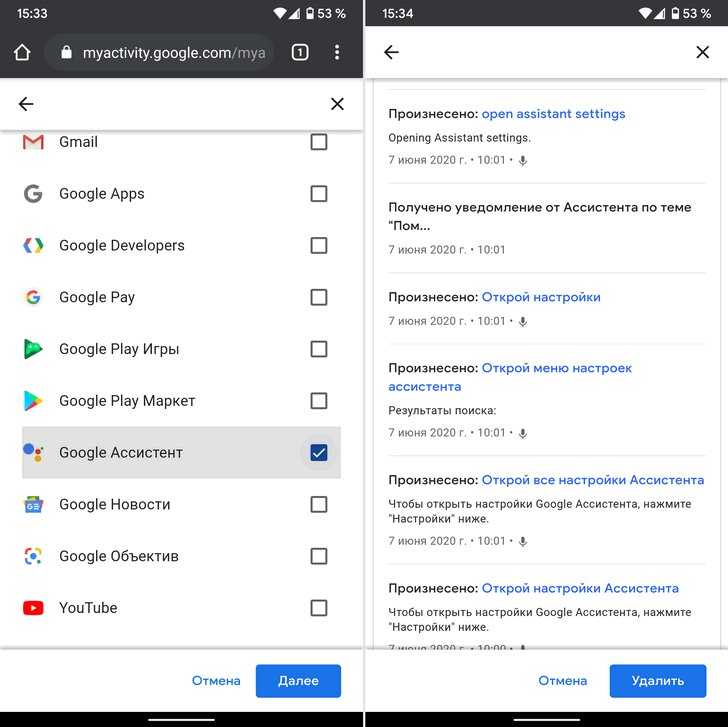 Посмотрите, какие протоколы предлагает VPN-провайдер и сколько у него серверов. Чем больше серверов, тем быстрее будут ваши соединения. Также обратите внимание на их местоположение — ваше устройство быстрее подключится к серверу, который находится ближе, поэтому большой выбор стран имеет важное значение.
Посмотрите, какие протоколы предлагает VPN-провайдер и сколько у него серверов. Чем больше серверов, тем быстрее будут ваши соединения. Также обратите внимание на их местоположение — ваше устройство быстрее подключится к серверу, который находится ближе, поэтому большой выбор стран имеет важное значение.
Когда речь идет о безопасности, вам следует еще раз обратить внимание на предлагаемые провайдером VPN-протоколы — некоторые из них быстрее, а другие безопаснее. Также убедитесь, что они используют современные алгоритмы шифрования для защиты ваших данных. Дополнительные функции безопасности также важны, поскольку они помогают защитить вашу конфиденциальность онлайн — ищите Kill-Switch, Double VPN и скрытые серверы. И, наконец, всегда выбирайте провайдера с политикой отсутствия ведения журналов.
Стоит ли использовать бесплатное программное обеспечение для VPN?
Использование бесплатного VPN равнозначно предоставлению вашей информации постороннему лицу онлайн.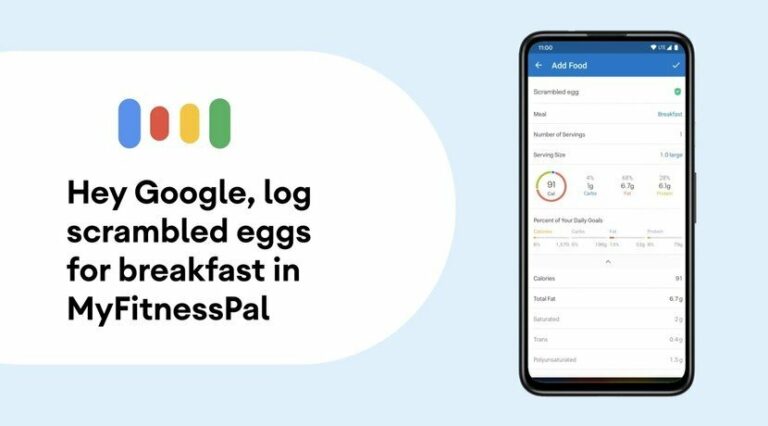 Провайдеры бесплатных VPN должны поддерживать инфраструктуру для обеспечения работы своих служб, поэтому им нужно как-то зарабатывать деньги. Поскольку вы не платите за их услуги, они могут собирать ваши данные и продавать их рекламодателям, использовать ваше устройство в качестве выходного узла для платных пользователей или даже добавлять ваш компьютер в бот-сеть.
Провайдеры бесплатных VPN должны поддерживать инфраструктуру для обеспечения работы своих служб, поэтому им нужно как-то зарабатывать деньги. Поскольку вы не платите за их услуги, они могут собирать ваши данные и продавать их рекламодателям, использовать ваше устройство в качестве выходного узла для платных пользователей или даже добавлять ваш компьютер в бот-сеть.
Надежный платный провайдер с архитектурой с нулевым разглашением будет уважать вашу конфиденциальность и защищать ваши данные. Всё еще сомневаетесь? С нашей 30-дневной гарантией возврата средств вы можете попробовать NordVPN без риска.
Как получить VPN?
Начало работы с NordVPN займет всего несколько минут:
- Выберите подходящий план подписки и войдите в свой аккаунт.
- Загрузите приложение VPN на свое устройство.
- Откройте приложение, войдите и нажмите «Quick Connect».
Готово. Если вам нужна помощь, ознакомьтесь с нашими руководствами по установке NordVPN на все ваши устройства.
Наслаждайтесь простым и удобным использованием Интернета с NordVPN
VPN позволит вам скрыть свое местоположение, получить новый IP-адрес и неограниченный доступ к Интернету, а также наслаждаться любимым контентом без каких-либо рисков. Если вы не удовлетворены на 100%, сообщите нам об этом в течение 30 дней с даты покупки и получите полный возврат средств.
Купить NordVPN
Наслаждайтесь простым и удобным использованием Интернета с NordVPN
VPN позволит вам скрыть свое местоположение, получить новый IP-адрес и неограниченный доступ к Интернету, а также наслаждаться любимым контентом без каких-либо рисков. Если вы не удовлетворены на 100%, сообщите нам об этом в течение 30 дней с даты покупки и получите полный возврат средств.
Купить NordVPN
Как заставить Android использовать DNS-сервер по вашему выбору
Сеть, какой мы ее знаем сегодня, основана на технологии, называемой «системой доменных имен», также известной как DNS.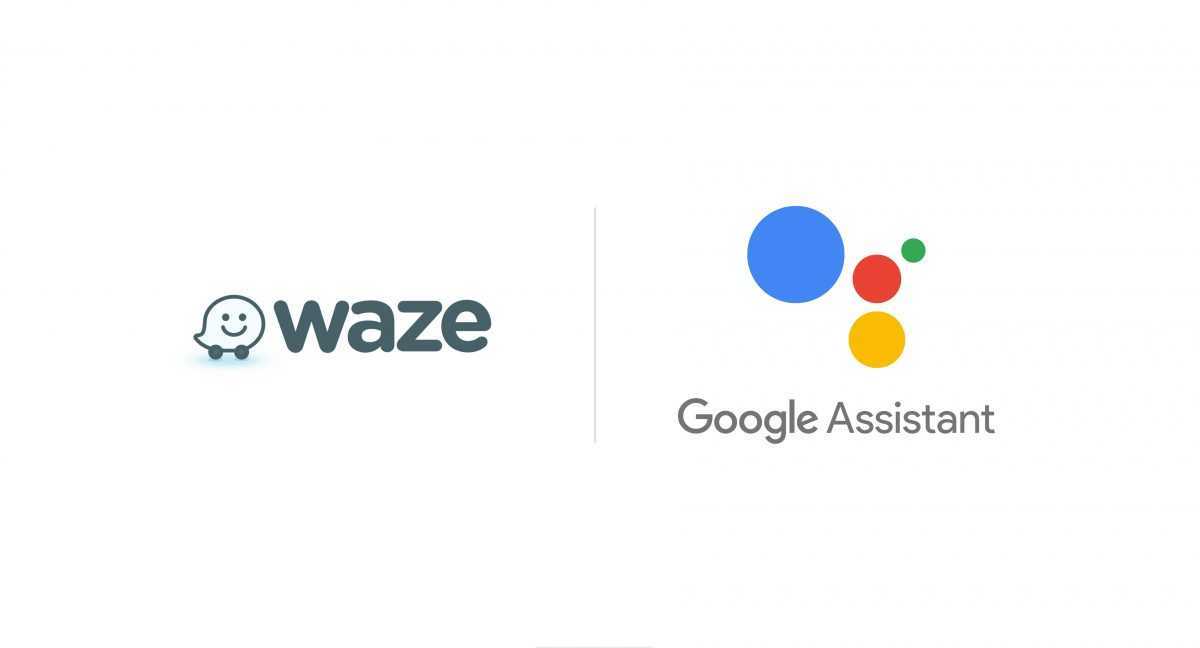
Хотя большинство людей просто используют DNS-серверы по умолчанию, предоставленные их оператором связи или интернет-провайдером, существуют альтернативные серверы. Google Public DNS был популярным вариантом в течение многих лет, а CloudFlare 1.1.1.1 DNS — это более новая служба, которая быстро набирает популярность.
Существует множество причин, по которым вы можете захотеть изменить DNS-сервер, используемый вашими устройствами. Известно, что некоторые интернет-провайдеры записывают DNS-запросы (например, список всех сайтов, которые вы посещаете) и передают их третьим лицам. Некоторые службы DNS также работают быстрее, чем другие, в зависимости от того, насколько близко вы находитесь к их серверам, что может повлиять на скорость загрузки веб-сайтов.![]()
В этом руководстве мы рассмотрим некоторые популярные варианты служб DNS и покажем, как изменить DNS-сервер на вашем устройстве Android.
Службы DNS
Самый известный пользовательский DNS-сервис — Google Public DNS . У него есть серверы по всему миру, поэтому поиск должен быть быстрым независимо от того, где вы находитесь. Он также поддерживает DNS через TLS (DoT) и DNS через HTTPS (DoH), поэтому, если ваша операционная система поддерживает эти стандарты (Android 9+), то запросы отправляются по защищенному каналу. Google утверждает, что его служба DNS не хранит данные постоянно.
Если идея о том, что все ваши интернет-запросы будут проходить через Google, не кажется привлекательной, CloudFlare 1.1.1.1 — еще один популярный вариант. Согласно большинству независимых тестов, это, как правило, самый быстрый доступный сервис DNS. У него также есть хорошее приложение для Android, которое вы можете использовать, если в вашем телефоне нет настроек для общесистемного DNS-сервера (подробнее об этом позже).
Другие службы DNS ориентированы на конкретные варианты использования. Например, OpenDNS фильтрует опасные и предназначенные для взрослых веб-сайты на сетевом уровне (пока дети не найдут эту статью!). Norton ConnectSafe был популярным средством защиты от вредоносных программ в Интернете, но его закрыли в 2018 году9.0003
Как изменить свой DNS-сервер
Процесс установки DNS-сервера по умолчанию для Android зависит от версии Android, установленной на вашем телефоне/планшете. Это простой процесс на новых устройствах, но более старые версии Android усложняют его.
Если вы не уверены, какая версия Android установлена на вашем устройстве, вы можете найти ее, открыв приложение «Настройки» и перейдя в меню «О телефоне». Версия ОС (8.0, 9.0, 10.0 и т. д.) должна быть где-то указана.
Android 9 Pie и новее
В Android 9 Pie появилась общесистемная настройка DNS, поэтому вместо изменения DNS для каждой отдельной сети вы можете сделать это в одном месте.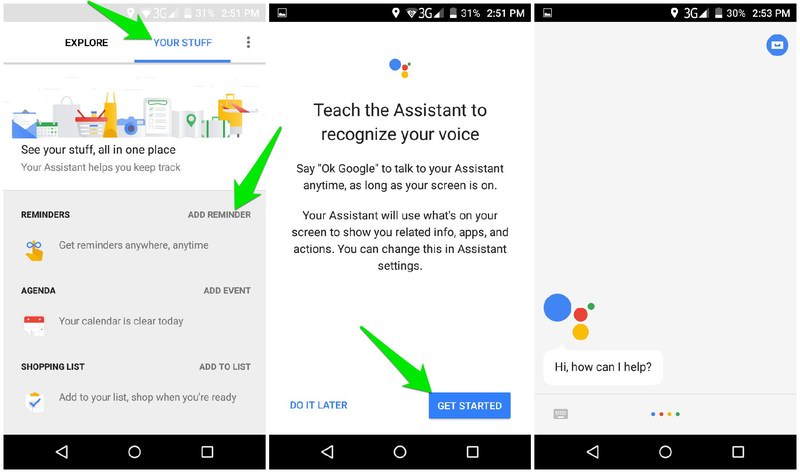 Однако Android требует, чтобы служба DNS поддерживала DNS-over-TLS, поэтому не каждый сервер будет работать. Собственный общедоступный DNS Google не был совместим до тех пор, пока не прошло несколько месяцев после запуска Android 9.
Однако Android требует, чтобы служба DNS поддерживала DNS-over-TLS, поэтому не каждый сервер будет работать. Собственный общедоступный DNS Google не был совместим до тех пор, пока не прошло несколько месяцев после запуска Android 9.
Все, что вам нужно сделать, это открыть приложение «Настройки» на своем телефоне, перейти к настройкам сети и найти параметр для частного DNS-сервера. Здесь вы можете отключить частный DNS (чтобы использовался сервер вашего интернет-провайдера), установить его автоматически (когда Android будет пытаться использовать DNS-over-TLS с сервером вашего интернет-провайдера) или всегда использовать собственный сервер.
3 изображения
Выбор пользовательского DNS на Galaxy S10e под управлением Android 10
Вы можете ввести пользовательский сервер в поле адреса, но это должно быть имя хоста TLS, а не просто строка чисел. Например, вместо того, чтобы вводить 4.4.4.4 или 8.8.8.8 для Google Public DNS, вы должны использовать dns. google . Вместо 1.1.1.1 для CloudFlare вы должны ввести 1dot1dot1dot1.cloudflare-dns.com .
google . Вместо 1.1.1.1 для CloudFlare вы должны ввести 1dot1dot1dot1.cloudflare-dns.com .
После того, как вы нажмете «Сохранить», настройка должна вступить в силу. Имейте в виду, что ваш выбор DNS может быть переопределен, когда вы используете VPN или другое приложение, которое изменяет конфигурацию вашей сети.
Android 8.1 Oreo и старше
В более старых версиях Android официальный способ изменить DNS-сервер — вручную указать его в каждом из ваших сетевых подключений (как по Wi-Fi, так и по сотовой сети). Чтобы внести изменения в сеть Wi-Fi, перейдите в приложение «Настройки», найдите сеть Wi-Fi, к которой вы подключены, нажмите и удерживайте имя сети и выберите «Изменить сеть». Затем при включении дополнительных параметров появляется опция «Настройки IP».
Обычно это читается как «DHCP», что в основном означает «Я согласен со всем, просто пусть Wi-Fi-маршрутизатор позаботится обо всем». Однако измените это на «Статический», и вы сможете вручную вводить все нужные сетевые настройки, включая ваш DNS-сервер.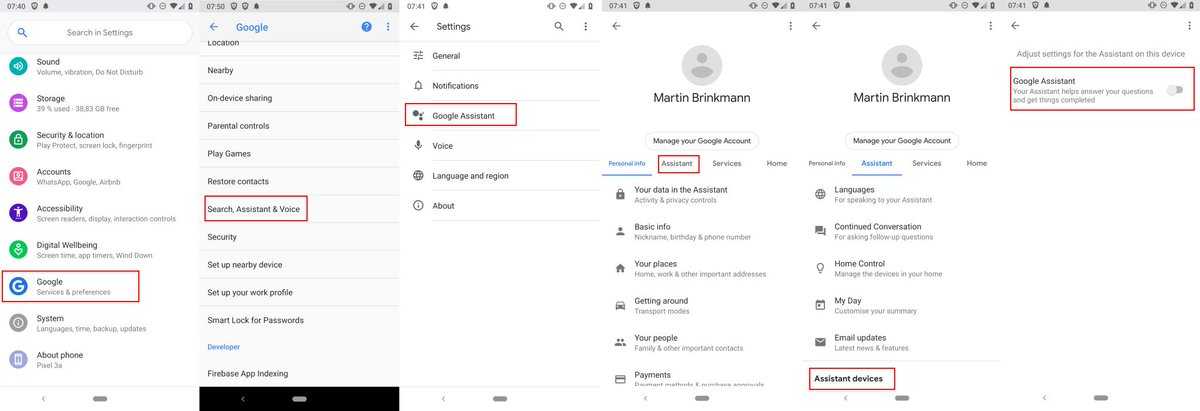 Есть место как для основного, так и для резервного сервера, который в нашем примере с Cloudflare будет 1.1.1.1 и 1.0.0.1.
Есть место как для основного, так и для резервного сервера, который в нашем примере с Cloudflare будет 1.1.1.1 и 1.0.0.1.
3 изображения
Выбор собственного DNS на Android 8 Oreo
К сожалению, изменение этих настроек открывает ряд новых проблем. Во-первых, вам придется вручную указать IP-адрес вашего телефона и шлюз Wi-Fi-маршрутизатора. Даже если вам удобно это делать, это настройки, которые вы, вероятно, захотите изменить только для сетей, находящихся непосредственно под вашим контролем, таких как ваш домашний маршрутизатор.
К счастью, есть более простой способ. В Play Store доступно несколько приложений, которые используют Android VPN API для маршрутизации всех ваших DNS-запросов через настраиваемый сервер, предоставляя вам функциональность, аналогичную общесистемной опции на Android 9.и новее. Это , а не VPN-приложения, единственный аспект вашего сетевого подключения, который меняется, — это DNS.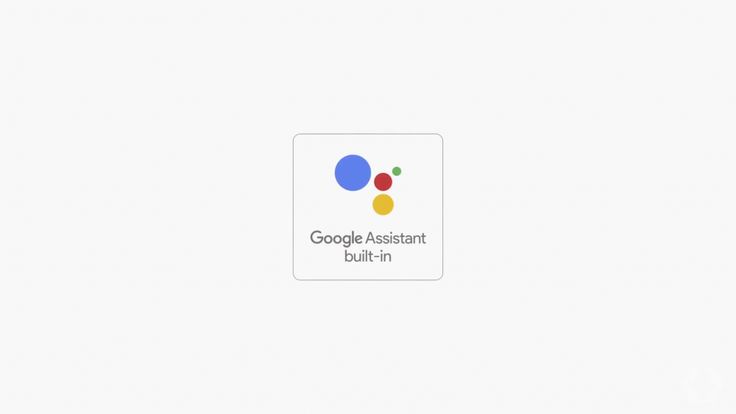
3 изображения
Некоторые популярные варианты включают DNS Changer и dnspipe. Поскольку они используют Android VPN API, всегда есть хотя бы одно постоянное уведомление, пока вы подключены.
DNS-чейнджер и тест скорости сети Разработчик: BGNmobi
Скачать
DNSChanger для IPv4/IPv6 Разработчик: Frostnerd.com
Скачать
Если вы в основном хотите использовать CloudFlare DNS, возможно, вам не придется использовать стороннее приложение — у CloudFlare есть собственное приложение WARP для Android. Он делает то же самое, что и различные приложения для смены DNS, но есть дополнительная платная функция «WARP +», которая, как утверждается, повышает производительность.
1.1.1.1 + WARP: более безопасный Интернет
Разработчик: Cloudflare, Inc.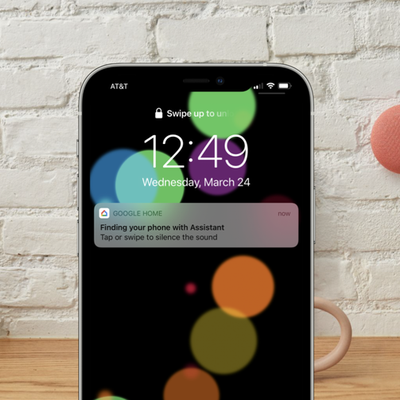
Скачать
Примечание о подключении
Здесь стоит отметить, что, как и в случае с VPN, известно, что некоторые пользовательские DNS-серверы блокируются в некоторых сетях. Я лично потратил много времени, пытаясь понять, почему мой телефон не может подключиться к Wi-Fi моего колледжа, только чтобы понять, что он блокирует DNS CloudFlare.
Итак, если у вас когда-нибудь возникнут проблемы с подключением к сетям Wi-Fi, вам может потребоваться временно отключить функцию частного DNS в Android (или закрыть все используемые вами VPN-приложения). Этот не должен быть проблемой, но улучшение вашей конфиденциальности почти всегда сопряжено с головной болью или двумя.
Приложение DNS + Firewall для Android 6+
Rethink
DNS + Firewall
 Скачать Просмотреть все загрузки
Скачать Просмотреть все загрузкиЧасть
Программа MVP
Особенности
Брандмауэр Android
Запрет приложений на подключение к Интернету
Брандмауэр может блокировать подключение любого приложения к Интернету через Wi-Fi или мобильные данные. Поскольку для большинства форм наблюдения требуется, чтобы данные отправлялись по сети на сервер, их брандмауэр эффективно снижает эту угрозу (Файловые менеджеры, Будильник, Калькулятор — лишь немногие примеры приложений, для работы которых не требуется доступ в Интернет).
Сетевой трафик вашего смартфона туннелируется через наше приложение (посредством виртуальной частной сети). Любое исходящее соединение из заблокированных приложений останавливается на месте.
Блокировка контента
Блокировка рекламы, трекеров, вредоносных программ и т. д.
Приложения для обмена сообщениями, например, не могут быть полностью защищены брандмауэром, но вместо этого им может быть заблокирован доступ к определенным конечным точкам серверов известных рекламных сетей и трекеров. Вот как популярные браузерные блокировщики контента, такие как uBlockOrigin работает (в дополнение к множеству других вещей).
Вот как популярные браузерные блокировщики контента, такие как uBlockOrigin работает (в дополнение к множеству других вещей).
В частности, это делается с помощью брандмауэра трафика на уровне DNS: путем отправки пустых ответов на запрос разрешения заблокированных доменных имен. Например, доменное имя известного трекера, скажем, follow.you.everywhere.com никогда не разрешается Rethink; что позволяет эффективно пропускать другой трафик из приложения, но в этот конкретный домен.
Наши тестовые прогоны показывают, что обычное Android-устройство отправляет до 60% трафика на известные трекеры и рекламные сети.
Просмотр черных списков →
Защита от цензуры
Обход наиболее распространенных способов цензуры в Интернете
Приложение шифрует ваши запросы, отправляемые в распознаватель системы доменных имен (DNS), управляемый нами и присутствующий в более чем 200 точках по всему миру. Преобразователи DNS — это адресная книга Интернета: DNS-сервер предоставляет точные адреса, необходимые для посещения веб-сайта или открытия приложения.
Путем шифрования подключения к преобразователям DNS Rethink помогает гарантировать, что результаты не будут изменены цензорами.
Мониторинг
Отслеживайте входящий и исходящий интернет-трафик.
Rethink DNS + Firewall для Android ведет журнал подключений, которые делает каждое приложение, и отслеживает использование данных. Автоматизированные отчеты помечают ранее неизвестные или подозрительные подключения и раскрывают масштабы слежки. В наших тестах около 60% трафика помечается как инициированное известным шпионским ПО. Эти журналы подключений доступны для анализа в режиме, близком к реальному времени.
190+
Блок -списки
3 категории
Родитель
Блок взрослый, пиратство, азартные игры, знакомства, социальные сети
Security
Block Malware, Ransomware, Cryptoware, Phishers & Fore.
Конфиденциальность
Блокировать рекламное, шпионское, пугающее и трекерное ПО.



 Если произошла утечка ваших учетных данных, вы получите соответствующее уведомление и сможете немедленно защитить свои аккаунты.
Если произошла утечка ваших учетных данных, вы получите соответствующее уведомление и сможете немедленно защитить свои аккаунты.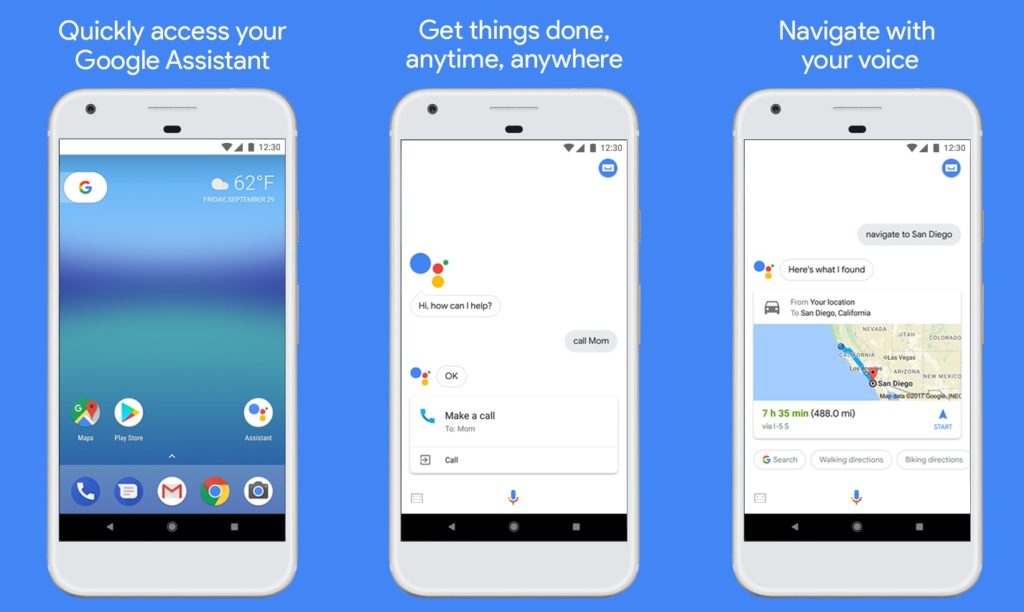 Установите приложение на телефон, рабочий ноутбук, iPad вашего ребенка или маршрутизатор Wi-Fi за несколько простых шагов!
Установите приложение на телефон, рабочий ноутбук, iPad вашего ребенка или маршрутизатор Wi-Fi за несколько простых шагов!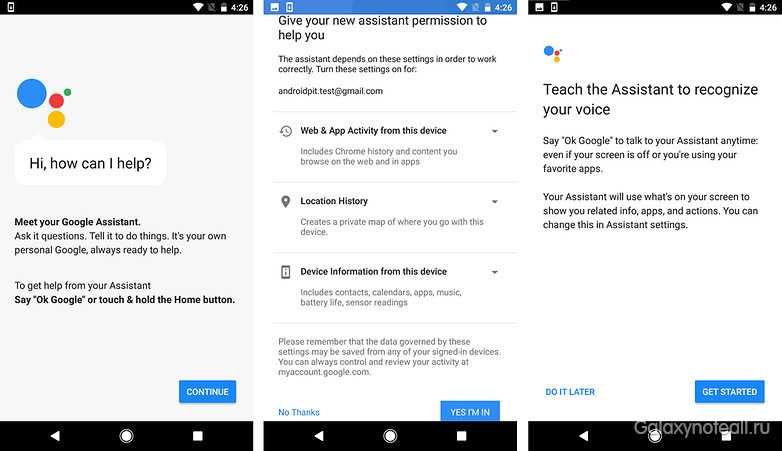 С NordVPN вы получаете самое быстрое VPN-соединение на планете без ограничений пропускной способности. Благодаря сверхбыстрому VPN-протоколу NordLynx, NordVPN обеспечивает необходимую скорость для потоковых сервисов и онлайн-игр.
С NordVPN вы получаете самое быстрое VPN-соединение на планете без ограничений пропускной способности. Благодаря сверхбыстрому VPN-протоколу NordLynx, NordVPN обеспечивает необходимую скорость для потоковых сервисов и онлайн-игр. Не удается подключиться к серверу? Проблемы с приложением? Отправьте нам электронное письмо или перейдите в онлайн-чат, и мы вам поможем.
Не удается подключиться к серверу? Проблемы с приложением? Отправьте нам электронное письмо или перейдите в онлайн-чат, и мы вам поможем.